Collegamenti del dispositivo
-
Chromebook
-
Mac
-
finestre
-
AppleTV
-
Roku
- Dispositivo mancante?
Twitch è senza dubbio la piattaforma di streaming di giochi più popolare in circolazione, ma non è necessariamente per tutti. Se sei una di quelle persone che hanno installato Twitch ma non vogliono più mantenere il proprio account, sei fortunato. In questo articolo, ti mostreremo come eliminare un account Twitch per le numerose piattaforme su cui è disponibile, insieme ad altre utili informazioni relative all'account.
Come eliminare un account Twitch da un PC Windows, Mac o Chromebook
A differenza della funzione di disabilitazione, l'eliminazione del tuo account Twitch non può essere eseguita direttamente dalla tua pagina Twitch effettiva. Avrai bisogno di un collegamento diretto alla funzione di eliminazione dell'account di Twitch per poterlo fare. Una volta eliminato il tuo account, tutte le informazioni pertinenti verranno cancellate, inclusi abbonamenti, follower e video esistenti. Se desideri comunque procedere, puoi seguire questi passaggi:
- Accedi al tuo Conto Twitch.

- Sulla barra degli indirizzi del tuo browser Internet, digita "https://www.twitch.tv/user/delete-account” o fare clic su Questo collegamento per procedere alla pagina di eliminazione dell'account.
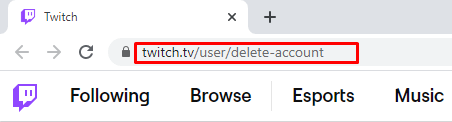
- Digita il nome dell'account che desideri eliminare.
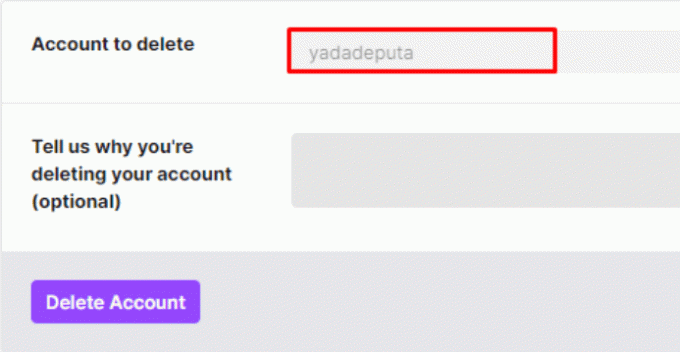
- Facoltativamente, puoi anche digitare il motivo per cui desideri eliminare il tuo account.
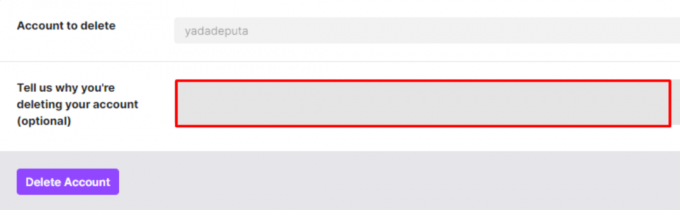
- Clicca sul Eliminare l'account pulsante.
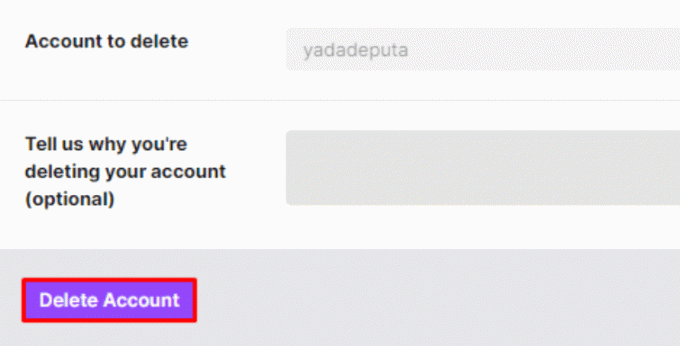
- Ti verrà chiesto di inserire la password in una finestra di conferma, fallo e fai clic su Verificare.
- Verrai reindirizzato alla tua home page con un messaggio che indica che il tuo account Twitch è stato eliminato. Allontanati o aggiorna questa pagina per finalizzare il processo.

- Il tuo account ora dovrebbe essere eliminato.
Come eliminare un account Twitch da un dispositivo mobile
Twitch è un'applicazione che non dipende dalla piattaforma. Pertanto, eliminare il tuo account su un dispositivo Android sarà lo stesso processo che farlo su un iPhone. L'app mobile stessa non ha la funzione diretta, quindi dovrai accedere al link di cancellazione dell'account. Fare riferimento alle istruzioni fornite sulla parte iPhone sopra.
A differenza della maggior parte delle funzionalità di Twitch, l'opzione di eliminazione dell'account non è disponibile nella versione mobile dell'app. Se desideri eliminare il tuo account su un dispositivo mobile, devi accedere alla pagina di eliminazione dell'account su un browser web. Per fare ciò, attenersi alla seguente procedura:
- Apri la tua app Twitch e accedi.
- Apri il browser del tuo dispositivo mobile e digita "https://www.twitch.tv/user/delete-account" o toccare Questo collegamento.
- Procedi con l'eliminazione dell'account come indicato nelle istruzioni per Windows, Mac o Chromebook sopra.
Come eliminare un account Twitch da un Firestick
Se stai utilizzando un Amazon Firestick per guardare i video di Twitch, l'eliminazione del tuo account durante l'utilizzo del dispositivo sarà simile a farlo su un computer. Come accennato, Twitch non è un'applicazione specifica per piattaforma e non esiste un collegamento per l'eliminazione diretta sulla pagina stessa di Twitch. Se desideri farlo su un Firestick, segui questi passaggi:
- Nella home page di Firestick, fai clic su Ricerca icona nella parte in alto a sinistra dello schermo.
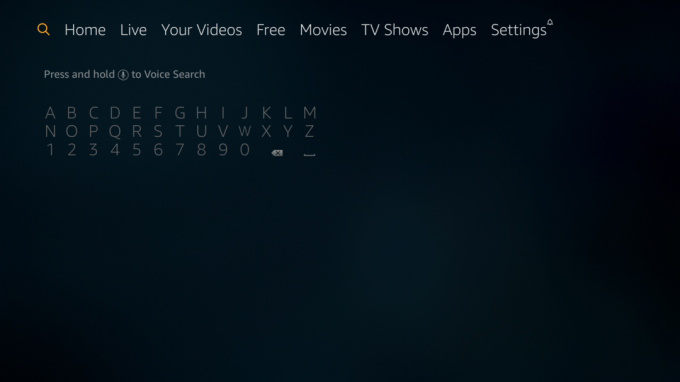
- Digita il tuo attuale browser web. Se non ne hai uno installato, puoi scaricare uno dei seguenti:
1.Seta per Amazon.
2. Firefox per FireTV
3.musica lirica
Puoi anche utilizzare altri browser, ma avrai bisogno dell'opzione per scaricare da fonti sconosciute.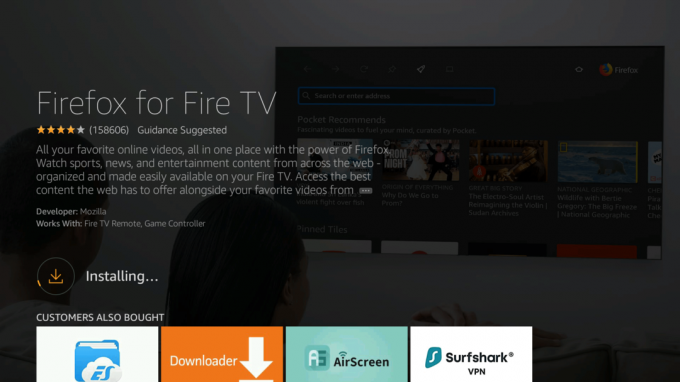
- Vai alla pagina del tuo account Twitch sul browser Web e accedi.
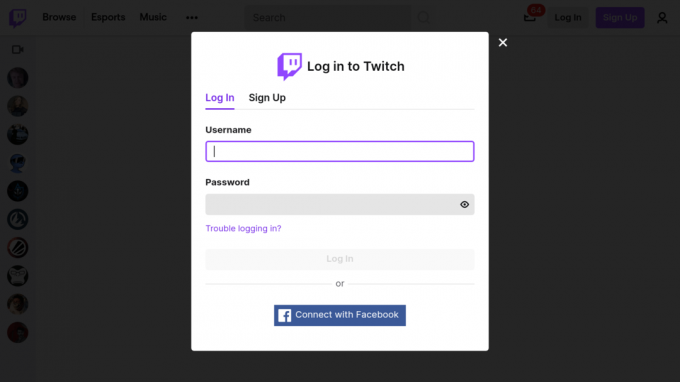
- Digitare " https://www.twitch.tv/user/delete-account” sul tuo browser web. Da qui, la procedura è la stessa di un PC Windows, Mac o Chromebook. Si prega di fare riferimento alle istruzioni fornite sopra.
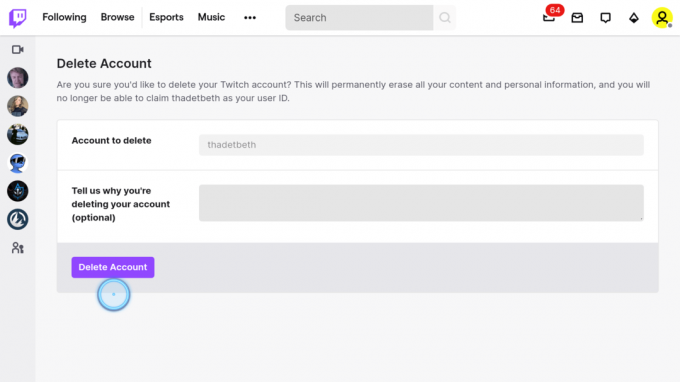
Come eliminare un account Twitch da un dispositivo Roku
Come con gli altri dispositivi menzionati in questo articolo, l'eliminazione del tuo account Twitch su un Roku dovrà essere eseguita su un browser web. A differenza delle altre piattaforme, tuttavia, ciò non è così facile su un Roku poiché le capacità di navigazione web del dispositivo non sono così sviluppate come i suoi contemporanei. Faresti meglio a usare il tuo telefono per farlo.
Se vuoi comunque farlo sul tuo Roku, puoi farlo procedendo come segue:
- Nella tua home page di Roku, scegli Ricerca sul menu.
- Digita Web Browser X o POPRISM Web Browse.
- Installa queste app come indicato.
- Apri l'app del browser che hai selezionato. Da qui, accedi al tuo account Twitch.
- Segui le istruzioni sopra riportate sul PC Windows, Mac o Chromebook.
Come eliminare un account Twitch da una Apple TV
Per qualche ragione, Apple deve ancora sviluppare un browser web adatto per Apple TV e non sembra avere fretta di farlo. Poiché il tuo account Twitch deve essere eliminato nella pagina Web specifica per l'eliminazione dell'account, non è possibile farlo su Apple TV poiché non è disponibile un browser Web.
Puoi navigare sul Web sulla tua Apple TV utilizzando AirPlay, ma ciò significa che utilizzerai un iPhone o un Mac per farlo. Se disponi già di questi dispositivi, non ha davvero senso aggiungere un altro livello di complessità eseguendo il processo di eliminazione dell'account su Apple TV. Tecnicamente, tu Potere installa un browser sulla tua Apple TV modificando le righe di codice nel sistema operativo, ma questo è troppo complicato e non vale davvero la pena.
Come disabilitare il tuo account Twitch
Se, invece di eliminare definitivamente il tuo account Twitch, desideri disabilitarlo solo per un certo periodo di tempo, tale processo è più semplice dell'eliminazione dell'account. Il processo per farlo è il seguente:
Disabilitare il tuo account Twitch su un PC desktop
- Apri e accedi al tuo account Twitch.

- Clicca sul tuo Profilo icona nell'angolo in alto a destra dello schermo.
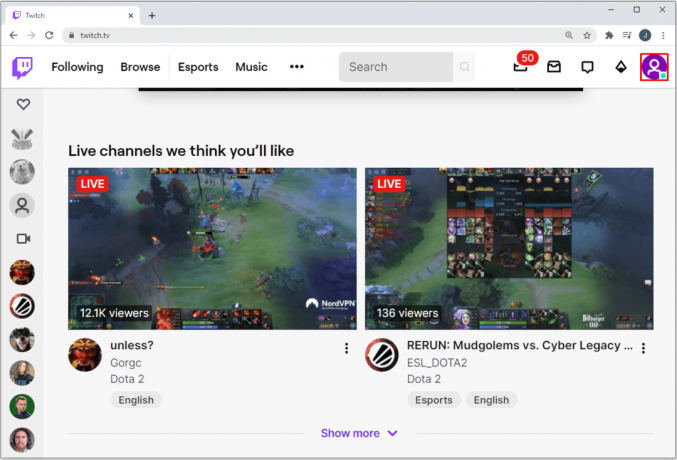
- Dal menu a discesa, scegli e fai clic su Impostazioni.
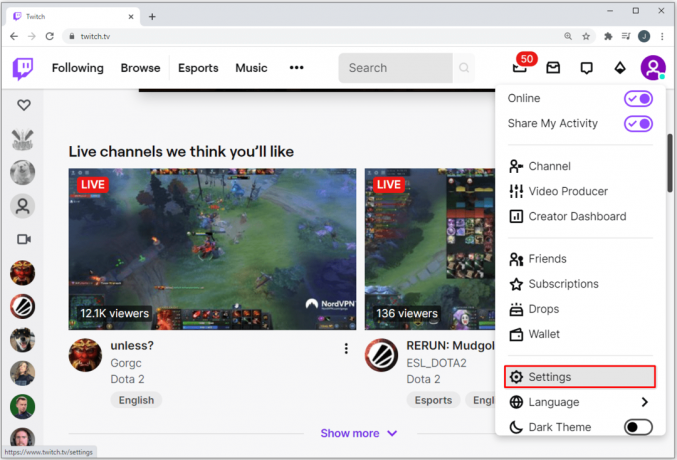
- Scorri verso il basso fino a visualizzare la scheda Disabilitazione del tuo account Twitch.

- Fare clic sul collegamento alla pagina Disabilita account.

- Digita il nome dell'account che vuoi disabilitare. Facoltativamente, puoi anche digitare il motivo per cui desideri disabilitare il tuo account.
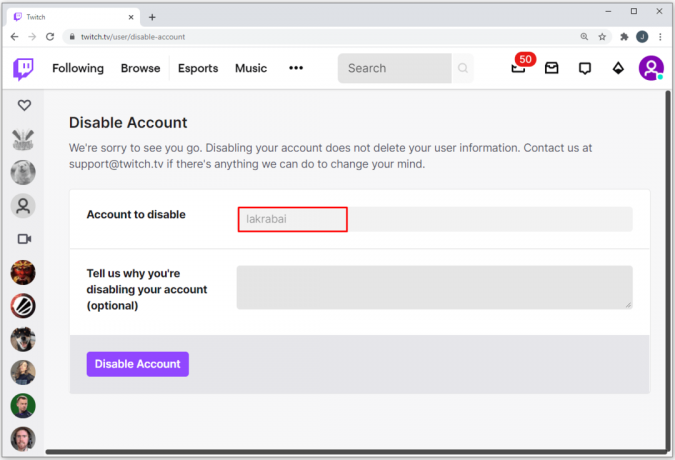
- Clicca su Disabilitare account.
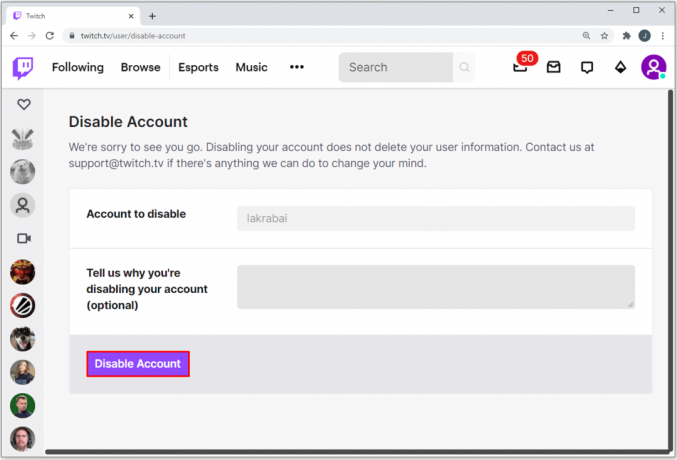
- Digita la tua password nella finestra pop-up che appare. Quindi fare clic su Verificare. Ti verrà quindi inviato un messaggio che il tuo account è stato disattivato.
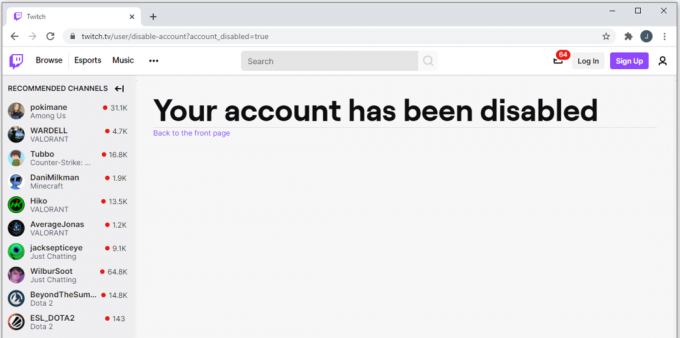
Disabilitare il tuo account Twitch su un dispositivo mobile
Come nell'eliminazione dell'account, la funzione di disabilitazione dell'account non è disponibile sull'app mobile stessa. Per disabilitare il tuo account Twitch su un dispositivo mobile, apri l'app del browser Web mobile e segui le istruzioni su Disabilitare il tuo account Twitch su un PC desktop qui sopra.
Quando disattivi il tuo account, Twitch conserverà i record delle tue informazioni private, insieme all'elenco dei tuoi follower, ai tuoi follower e a tutti i video che potresti avere sul tuo account. Ciò significa che se cambi idea e vuoi riavere il tuo vecchio account, puoi farlo riattivandolo.
Come riattivare il tuo account Twitch
Se desideri riattivare il tuo account, puoi farlo procedendo come segue su un browser web:
- Aprire Contrazione.
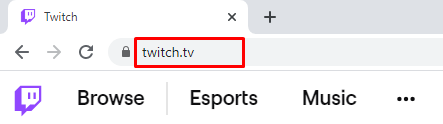
- Nella finestra di accesso, digita il nome utente e la password disattivati.
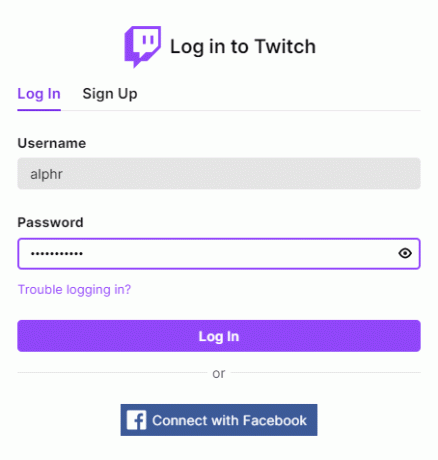
- Apparirà un messaggio che ti informa che l'account corrente è disattivato; clicca su Riattiva.
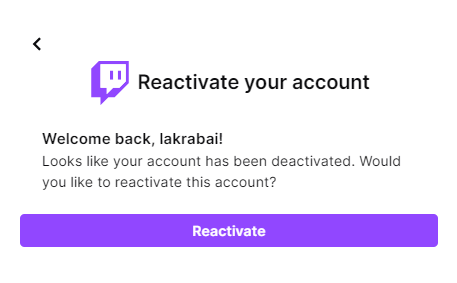
- Riceverai un altro messaggio che ti informa che l'account è stato riattivato. Fai clic su Continua per passare alla home page di Twitch.
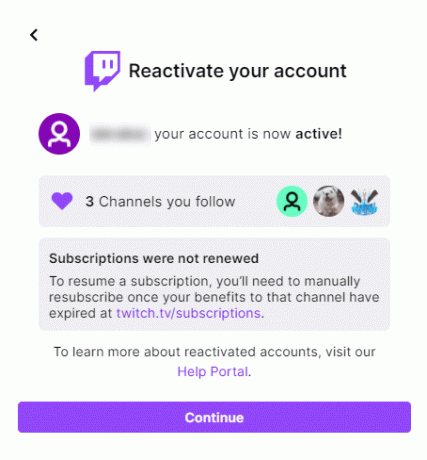
Cose importanti da ricordare prima di eliminare o disabilitare il tuo account
Prima di eliminare o disabilitare il tuo account, è importante tenere a mente alcuni punti prima di procedere:
- Se disponi di altri account, sui social media o sui servizi di gioco, valuta la possibilità di disconnetterli prima di eliminare o disabilitare il tuo account. Ciò semplifica la connessione di tali account a un altro canale se ne crei uno nuovo.
- Se stai solo disabilitando il tuo account, tutti gli abbonamenti che non vengono rinnovati durante il periodo in cui il tuo account è offline dovranno essere rinnovati manualmente. Gli abbonamenti automatici non si applicano mentre il tuo account è disattivato. Procedi alla pagina degli abbonamenti Twitch per vedere tutti i tuoi abbonamenti scaduti e riattivarli. Se hai eliminato il tuo account, verranno eliminati anche tutti i tuoi record di abbonamento.
- Se hai eliminato il tuo account Twitch ma da allora hai cambiato idea, puoi comunque recuperare il tuo canale riattivandolo, come mostrato sopra. Questo può essere fatto solo se la richiesta di cancellazione è stata effettuata entro 90 giorni dalla tua richiesta di riattivazione. Trascorso tale periodo, l'eliminazione è definitiva e non può essere annullata.
- Se hai disattivato solo il tuo account, il saldo in bit, i follower del canale, i follower e le informazioni pertinenti sul canale verranno ripristinati completamente alla riattivazione.
- Tieni presente che Twitch ricicla regolarmente account e nomi utente quando è trascorso un certo periodo senza alcuna attività. Se hai disattivato il tuo account, hai 12 mesi di tempo prima che Twitch rivendichi l'account. Qualsiasi informazione sull'account verrà eliminata e il nome utente sarà nuovamente disponibile al pubblico. Questo periodo di riciclo di 12 mesi si applica anche agli account che non sono stati disattivati ma non hanno mostrato segni di attività. Per evitare ciò, accedi al tuo account e il conto alla rovescia verrà ripristinato.
- È possibile creare più di un account Twitch se lo desideri. Questa opzione è disponibile per qualsiasi utente che disponga di un account e-mail verificato. Questa opzione è disabilitata per impostazione predefinita, ma può essere abilitata procedendo come segue:
- Fai clic sull'icona del tuo profilo nell'angolo in alto a destra dello schermo.
- Scegli e fai clic su Impostazioni dal menu.
- Nelle schede, fai clic su Impostazioni e Privacy.
- In Contatto, imposta l'interruttore su Abilita la creazione di account aggiuntivi.
Domande frequenti
Ecco le risposte ad altre domande che ci sono state poste sull'eliminazione di un account Twitch.
Quanto tempo impiega Twitch per eliminare definitivamente un account?
Come la maggior parte delle piattaforme, l'eliminazione dell'account richiede tempo. L'azienda offre un periodo di attesa prima che tutti i contenuti vengano completamente cancellati. Twitch non fa eccezione. Twitch elimina definitivamente gli account dopo 90 giorni.
Se elimino il mio account Twitch, posso crearne uno nuovo?
Assolutamente! Puoi persino utilizzare lo stesso indirizzo e-mail per creare il tuo nuovo account Twitch. Ma devi aspettare 90 giorni affinché Twitch ripulisca il tuo vecchio account.
Un pratico pezzo di informazioni
Sapere come eliminare un account Twitch è un'utile informazione da avere, soprattutto se stai solo provando il servizio. È sempre una buona idea rimuovere i dati personali dai siti che in realtà non hai intenzione di utilizzare. Poiché la registrazione di un account Twitch è gratuita, puoi sempre farlo di nuovo se dovessi cambiare idea.
Hai mai avuto problemi durante l'eliminazione del tuo account Twitch? Condividi i tuoi pensieri nella sezione commenti qui sotto.




